Een iPhone-aanraakscherm repareren dat niet goed werkt
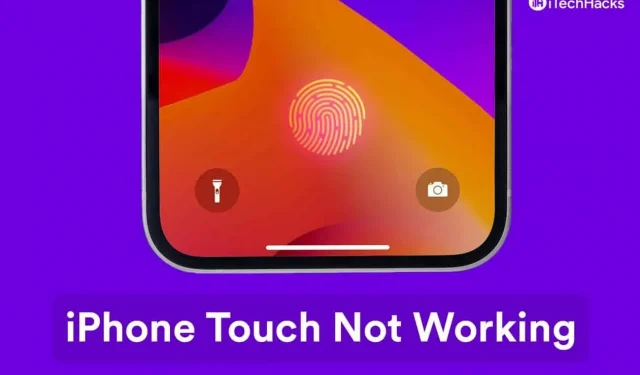
Dit is een zorgwekkend moment wanneer het iPhone-aanraakscherm niet werkt in de nieuwste versie van iOS 16. Veel iPhone-bezitters hebben gemeld dat het apparaat de aanraakinvoer negeerde en met tussenpozen reageerde. Sommige eigenaren hebben gespeculeerd dat de hoes en de schermbeschermer hiervoor de belangrijkste reden zijn. We moeten rekening houden met een paar punten en vervolgens het probleem met het touchscreen oplossen.
Inhoud:
- 1 Waarom het iPhone-aanraakscherm niet werkt in de nieuwste iOS-update
- 2 Fix iPhone-aanraakscherm werkt niet op iPhone
- 3 Uitkomst
Waarom werkt het iPhone-aanraakscherm niet in de nieuwste iOS-update?
Uit een Plaxo-enquête blijkt dat 33% van de consumenten hun apparaat kwijtraakt of hun smartphone kapot maakt. In een ander rapport meldde SquareTrade dat Amerikanen elk jaar 50 miljoen telefoonschermen breken, wat neerkomt op ongeveer $ 3,5 miljard aan vervangingskosten. Het zou me niet verbazen als de meeste lezers een kleine of grote barst in hun iPhone-display hebben.
Ik had een iPhone 4 met een gebroken glas, maar de aanraking was responsief en hij kon alledaagse taken uitvoeren. Laten we een paar redenen bekijken waarom het touchscreen van uw smartphone moeite heeft met het registreren van invoer.
- lichamelijke schade
- Softwarefout
- Verkeerd geconfigureerd iOS
- Accessoires
- Interferentie door puin en stofdeeltjes
- Dienst
Neem contact op met een Apple Service Center als het aanraakscherm niet werkt na het toepassen van de oplossingen. Lees de hele zelfstudie en pas vervolgens de oplossingen toe.
Fix iPhone-aanraakscherm werkt niet op iPhone
We hebben enkele kanttekeningen geplaatst, dus blijf niet oplossingen proberen terwijl u de handleiding leest.
Start je iPhone opnieuw op
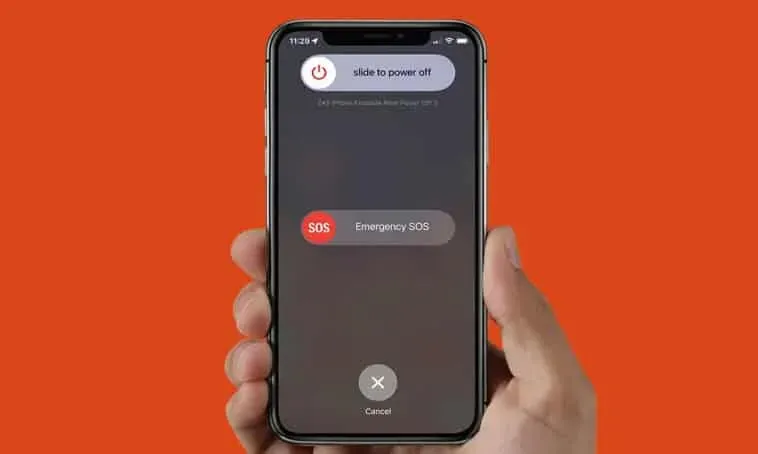
Miljoenen smartphones krijgen niet genoeg slaap en blijven maandenlang in stand-bymodus werken. Ik heb mijn slimme apparaat al weken niet in de steek gelaten en ik besloot het een paar minuten te laten rusten. Fabrikanten zijn zich bewust van gebruikersgedrag en hebben de hardware uitgerust om met stress om te gaan.
U moet er rekening mee houden dat slimme apparaten een combinatie zijn van software en hardware. De iPhone moet een paar minuten per week rusten, zodat hij tijdelijke bestanden kan verwijderen en de interne componenten kunnen rusten. Zet je iPhone uit en laat hem een paar minuten liggen en zet hem dan weer aan.
Laat me je een andere manier laten zien als de slaap / waakknop of de zijknop niet werkt.
- Open de app Instellingen.
- Tik op de optie Algemeen.
- Veeg omlaag en tik op de knop Uitschakelen.
- Veeg de aan/uit-knop naar rechts om uw iOS-apparaat uit te schakelen.
Laat uw iOS-apparaat vijf minuten rusten.
- Sluit de oplaadkabel en de voedingsadapter aan om uw telefoon te activeren.
Je iPhone wordt automatisch wakker en vereist geen tussenkomst van de zijknop. Periodieke slaapstand verbetert de prestaties doordat de software tijdelijke bestanden kan dumpen en de stuurprogramma’s vervolgens opnieuw kan uitvoeren.
Maak iPhone schoon
Je hebt misschien ergens gelezen dat er meer ziektekiemen op smartphones zitten dan op wc-brillen. Uw iOS-apparaat verzamelt stof, vuil en schadelijke bacteriën door maandenlang gebruik. Neem dit niet licht op en veeg het apparaat af met een droge doek.
Je mag niet zomaar een doekje uit de kast pakken en het apparaat schoonmaken. Neem de nodige maatregelen om schade te voorkomen en eigenaren van apparaten moeten vloeistofschade voorkomen. Laat me een paar tips delen die ik gebruik om mijn iPhone of een andere smartphone in mijn verzameling schoon te maken.
A. Neem een droge microvezeldoek.
Koop geen dure microvezeldoek online, je kunt het voor minder dan $ 1 krijgen in winkels in de buurt.
B. Gebruik geen vloeistof om meer hardnekkige vlekken zoals water te verwijderen.
De meeste reparatiewerkplaatsen hebben 99% isopropylalcohol. Ik heb mijn telefoon een paar dagen geleden laten repareren en de technicus heeft hem met alcohol afgeveegd.
Je zou 99% isopropylalcohol moeten halen bij je plaatselijke winkel en het is goed om het in je voorraadkast te hebben. Maak je geen zorgen over online prijzen, want je kunt hetzelfde product voor een nominale prijs bij je plaatselijke winkel krijgen.
C. Glas repareren.
Elk jaar gaat een derde van een iPhone kapot en 15% van hen gebruikt hem nog steeds met een gebarsten scherm. Breng geen vloeibare oplossing aan op een gebroken scherm en vermijd contact met de vloeistof, zelfs als het scherm een kleine scheur heeft.
Gebroken iPhone-glas
Ik had zelf een gebarsten smartphone, maar ik heb het glas laten vervangen voor $ 16 bij een externe winkel. Neem contact op met een vertrouwde externe technicus en laat deze het glas vervangen als het touchscreen en het display werken.
Natuurlijk kun je Apple Care+ garantie aanvragen om je kapotte scherm te vervangen. Veel consumenten hebben niet gekozen voor de Care+ service en de apparaatgarantie is verlopen. Het Apple-servicecentrum rekent een belachelijk bedrag aan voor het repareren van een kapot onderdeel, en dan kun je voor hulp terecht bij externe reparatiewerkplaatsen.
U moet echter voorzichtig zijn, aangezien reparatiewerkplaatsen van derden berucht zijn om het stelen van originele onderdelen van het apparaat. Miljoenen hebben met het probleem te maken gehad en een externe woordvoerder rechtvaardigt de actie door te zeggen “het hoort bij het bedrijf”. Over het algemeen kunt u het glas vervangen als het scherm en de aanraakfuncties werken.
Verwijder de behuizing en beschermfolie
Apple levert de iPhone niet met een compatibele schermbeschermer. Eigenaren van nieuwe smartphones moeten op de markt vertrouwen om gehard glas voor het model te leveren.
Helaas voert gehard glas geen uitgebreide tests uit op het product en willen ze er zo snel mogelijk geld mee verdienen. Er is geen testfase en je krijgt een schermbeschermer en hoesje die problemen opleveren met capacitieve aanraking.
Verwijder het geharde glas en de hoes/hoes van uw iPhone en start uw apparaat opnieuw op. De telefoonsensor zou soepel moeten werken en zal geen problemen meer hebben met het registreren van invoer. Lees geverifieerde klantbeoordelingen en voeg vervolgens gehard glas toe aan uw winkelwagen.
Pas de instellingen voor 3D-aanraakgevoeligheid aan
Lichtgevoeligheid bepaalt de druk op het scherm en kan sommige invoer weigeren. iPhone wordt door miljoenen gebruikers over de hele wereld gebruikt, dus je hebt 3D Touch-gevoeligheidsopties. U kunt de gevoeligheidsinstellingen in de iOS-software aanpassen en de juiste drukwaarde voor uw omgeving vinden.
- Tik op de app Instellingen.
- Selecteer de instelling Toegankelijkheid.
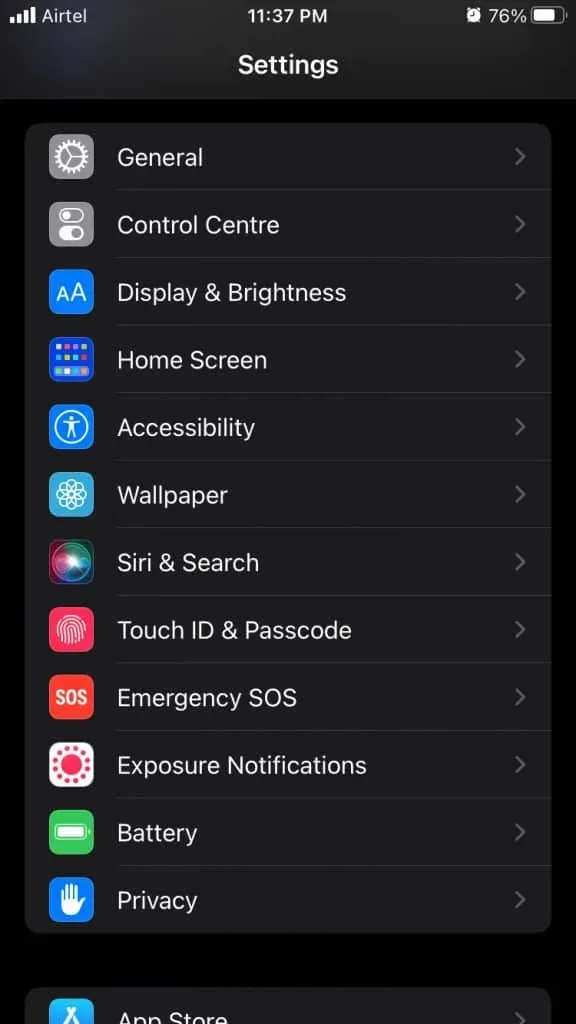
- “Tik” optie op de eerste regel en tik om meer te bekijken.
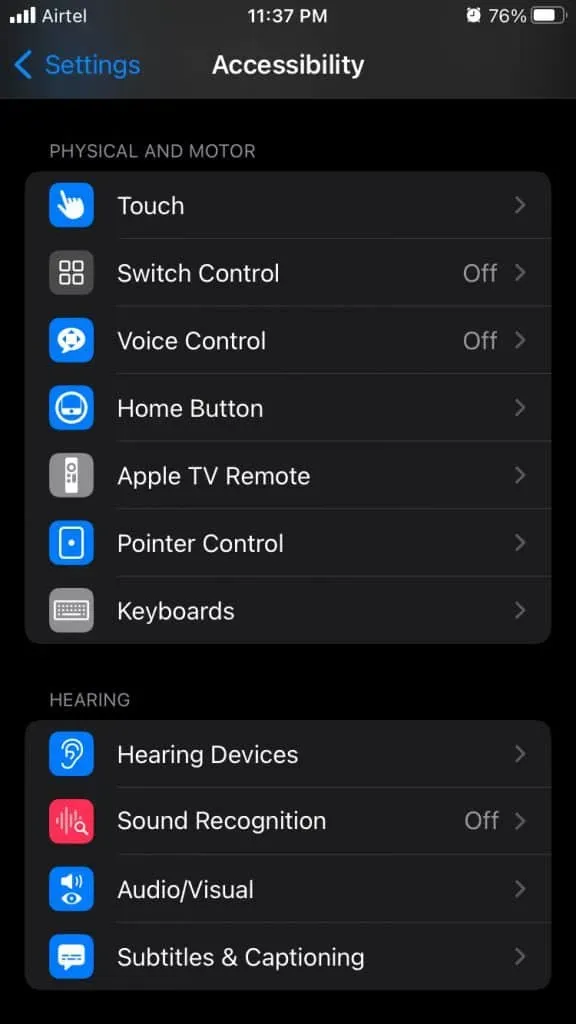
- Selecteer de opties “3D en Haptic Touch”.
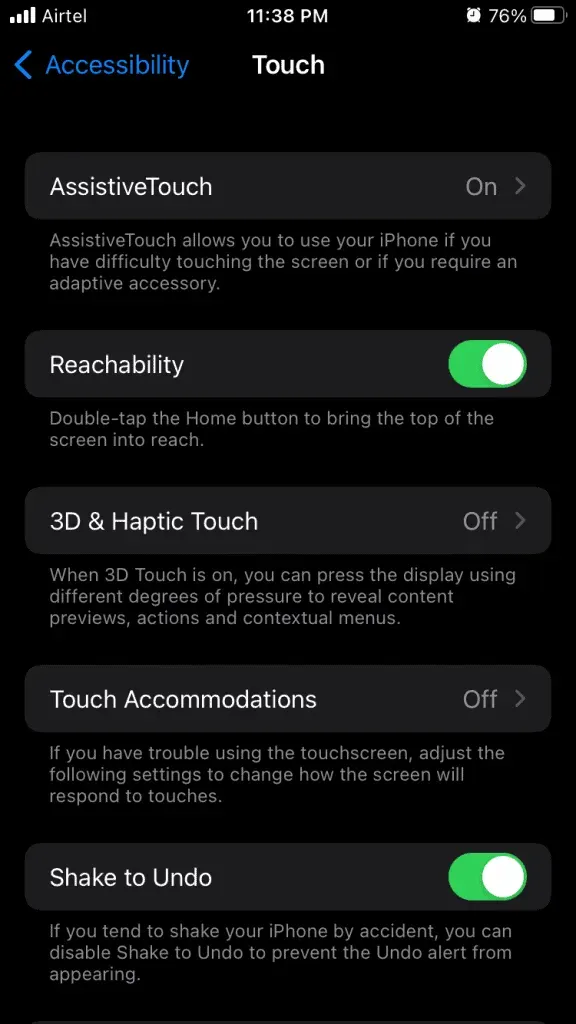
- U kunt de 3D Touch-gevoeligheid verhogen van Light, Medium en Firm.
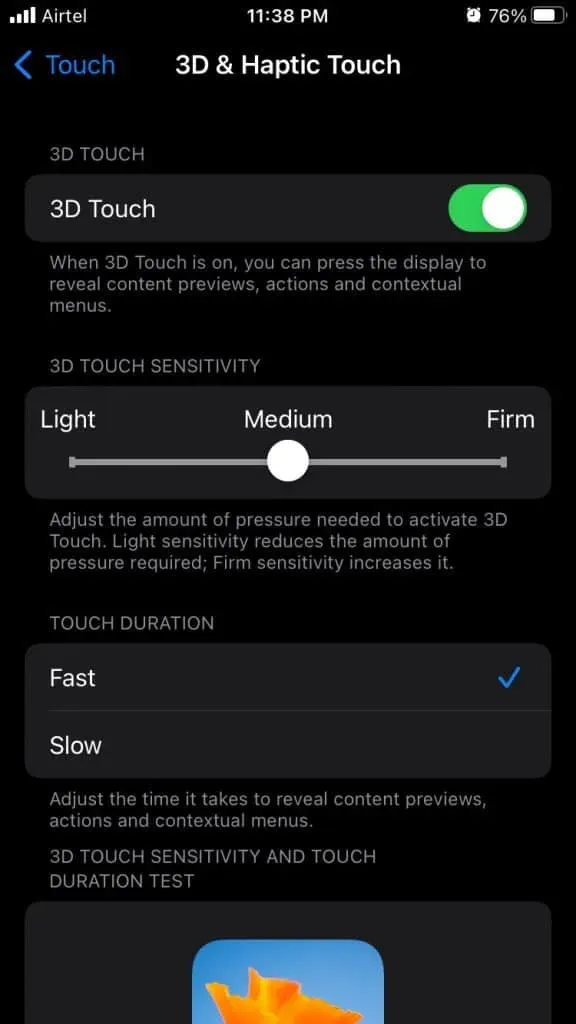
De iOS-software is standaard ingesteld op gemiddelde 3D Touch-gevoeligheid en schakelt over naar hard voor de beste resultaten. U kunt op elk gewenst moment teruggaan om de instellingen te herstellen, zodat u geen belangrijke functies verliest.
Gratis interne opslag
Apple schept op over de combinatie van software en hardware, en tot op zekere hoogte is dit waar. Veel Linux-besturingssystemen (LTS) zijn geoptimaliseerd als iOS-software. Ik betwijfel ten zeerste of u ooit prestatieproblemen zult tegenkomen, tenzij dit de nieuwste release van de officiële ontwikkelaars is.
Maak interne opslagruimte vrij als je een van deze apparaten hebt met 32 GB/64 GB ROM. Zoek eerst wat het grootste deel van het geheugen in beslag neemt en verwijder vervolgens onnodige bestanden van het apparaat.
- Open “Instellingen” vanuit het startscherm.
- Tik op de optie Algemeen.
- Selecteer “iPhone-opslag” om door te gaan.
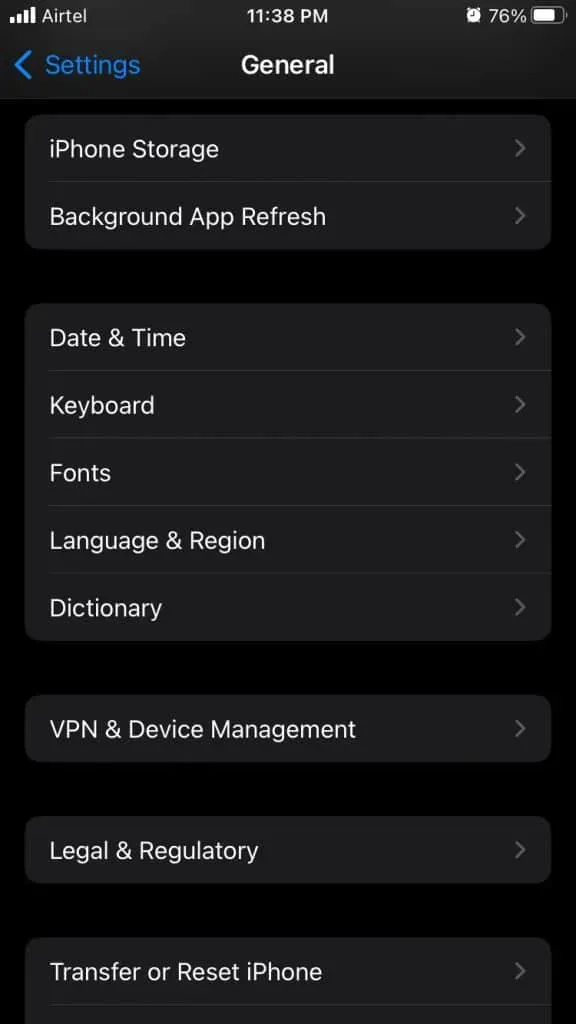
- Zoek een app of media op uw smartphone die veel geheugen in beslag neemt.
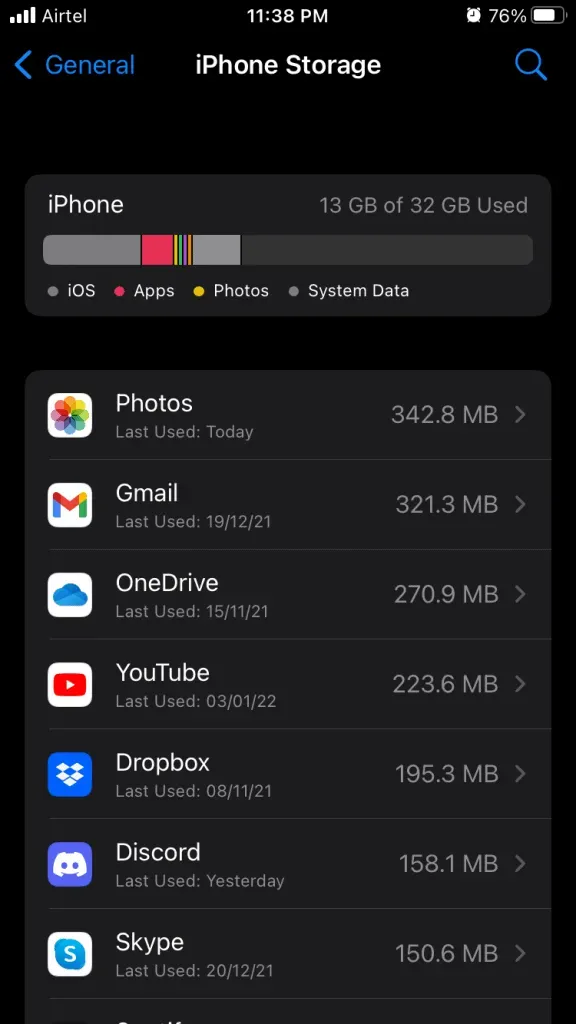
- Verwijder onnodige bestanden van uw apparaat.
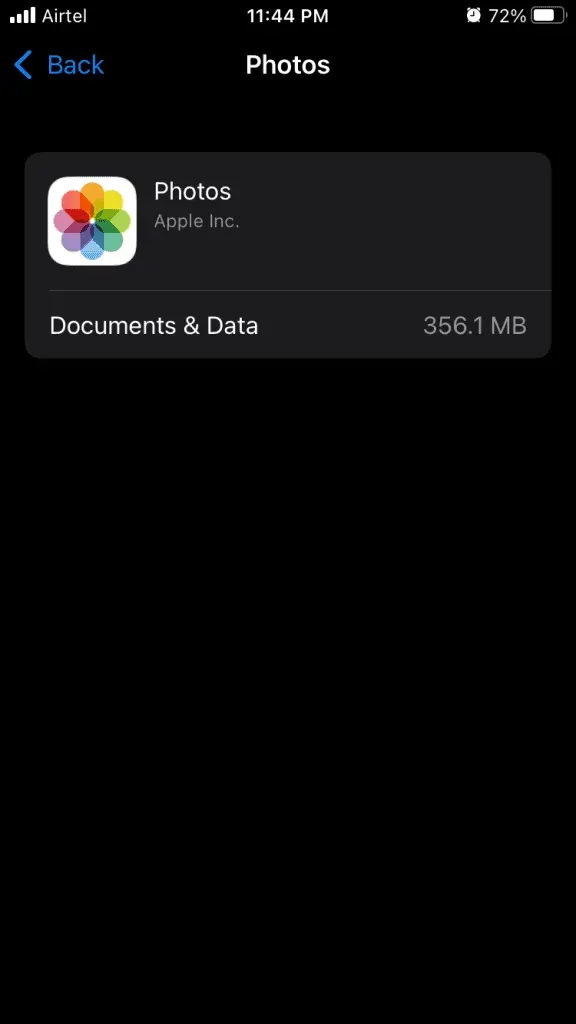
Het interne geheugen moet minimaal 2 GB vrije ruimte hebben. Het is jammer dat Apple 64 GB verkoopt zonder SD-kaartuitbreiding in instapmodellen. iOS gebruikt interne opslag en helpt de software RAM beter te beheren.
iOS-resetsoftware
Fabrieksreset bestaat al sinds de dagen van gewone telefoons en het is een effectieve optie geweest voor mobiele Java-telefoons. Gelukkig heeft iPhone OS 1 een optie om de software te resetten, en de officiële ontwikkelaars zijn hiermee doorgegaan.
Gebruik iTunes of Finder (Mac) om een back-up van uw gegevens te maken naar lokale opslag. Ik heb iCloud-back-up overgeslagen en u kunt een back-up van uw gegevens maken naar cloudopslag als deze geen limiet heeft. Laad je iPhone op en houd de batterij voor minimaal 85% opgeladen.
- Open “Instellingen” vanuit het startscherm.
- Tik op de optie Algemeen.
- Klik op iPhone overzetten en opnieuw instellen vanaf de onderkant.
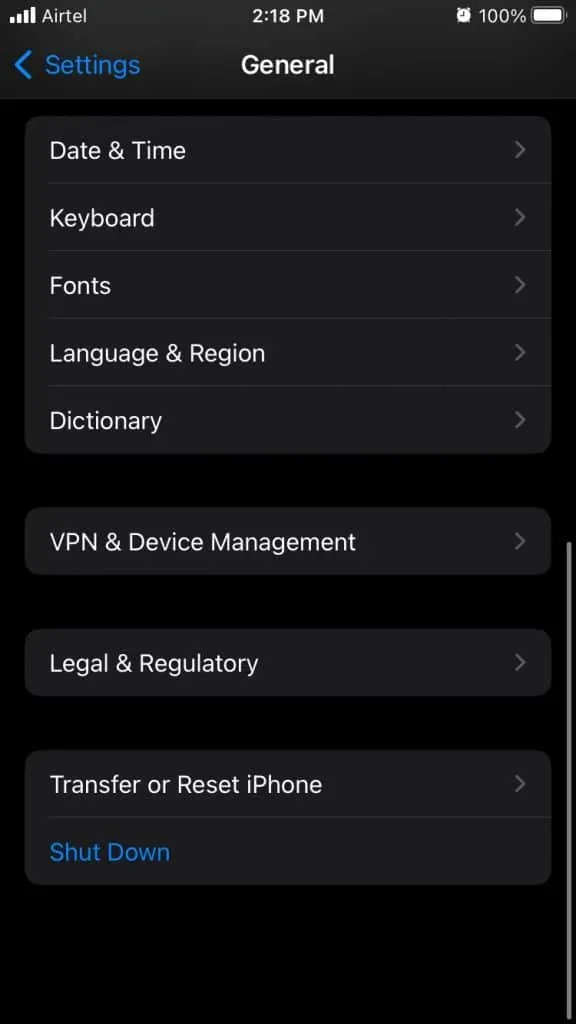
- Klik op de knop “Resetten”.
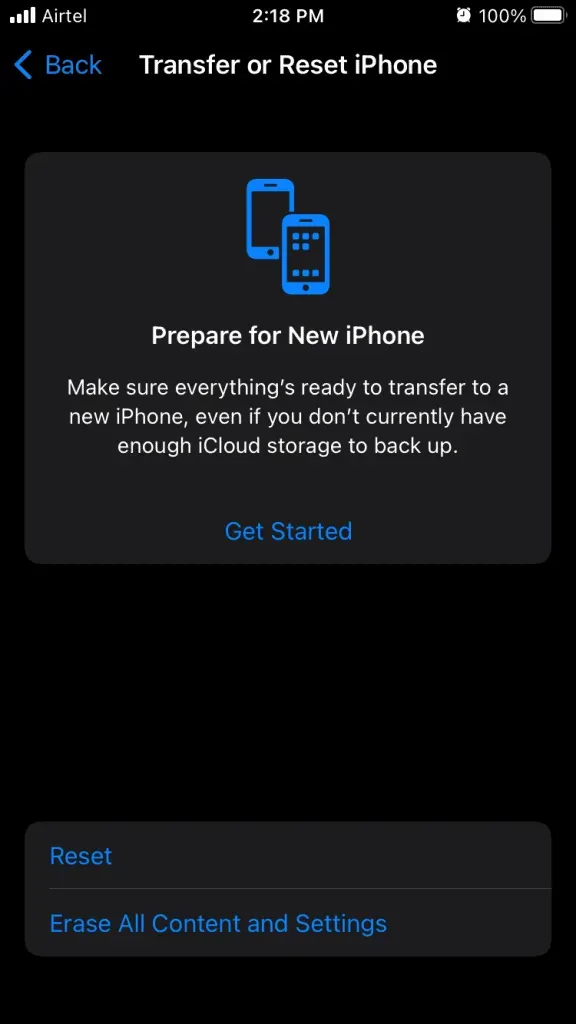
- Klik op Alle instellingen resetten.
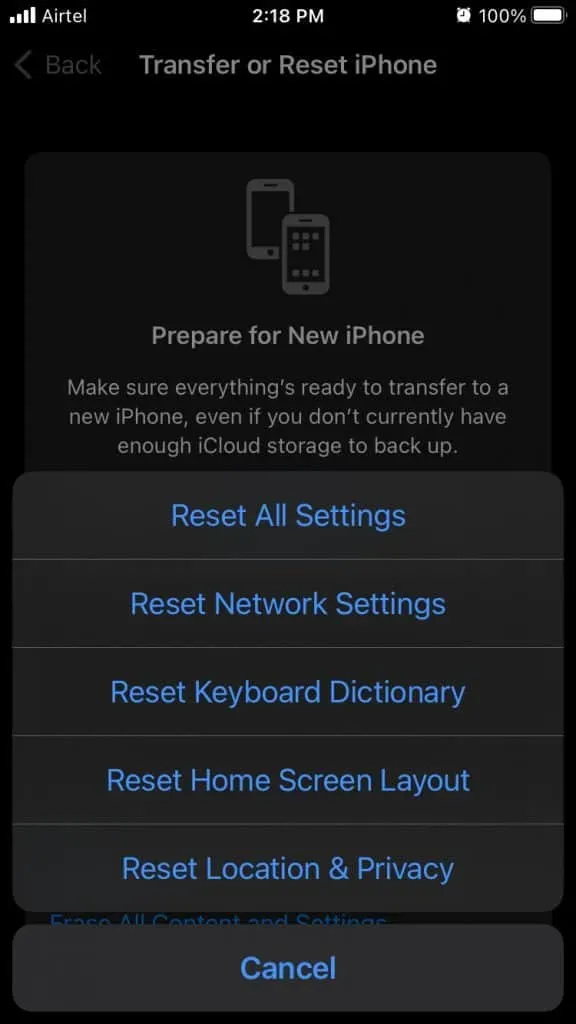
- Doorloop het beveiligingsprotocol.
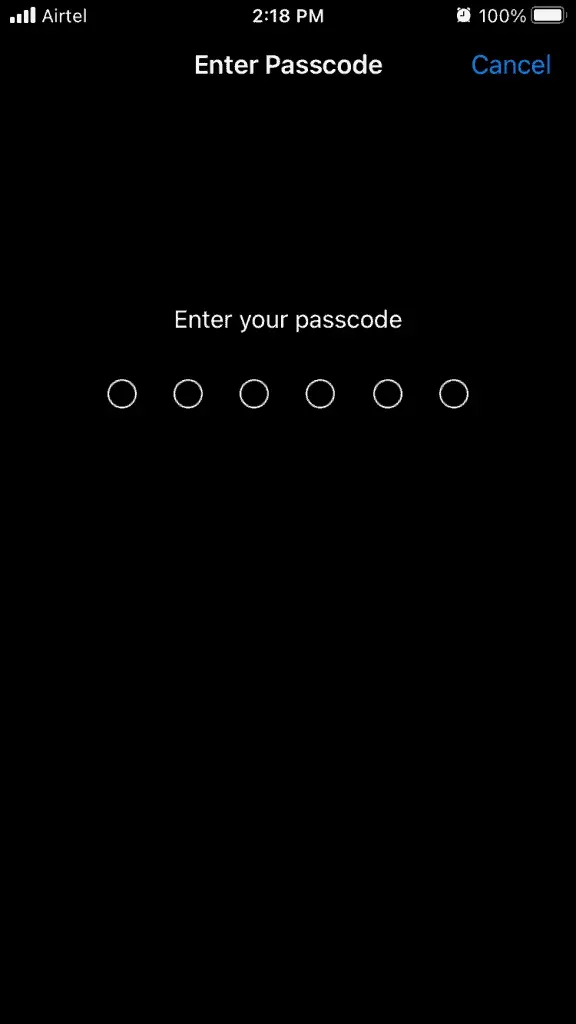
- Klik op “Reset alle instellingen” om het resetproces te starten.
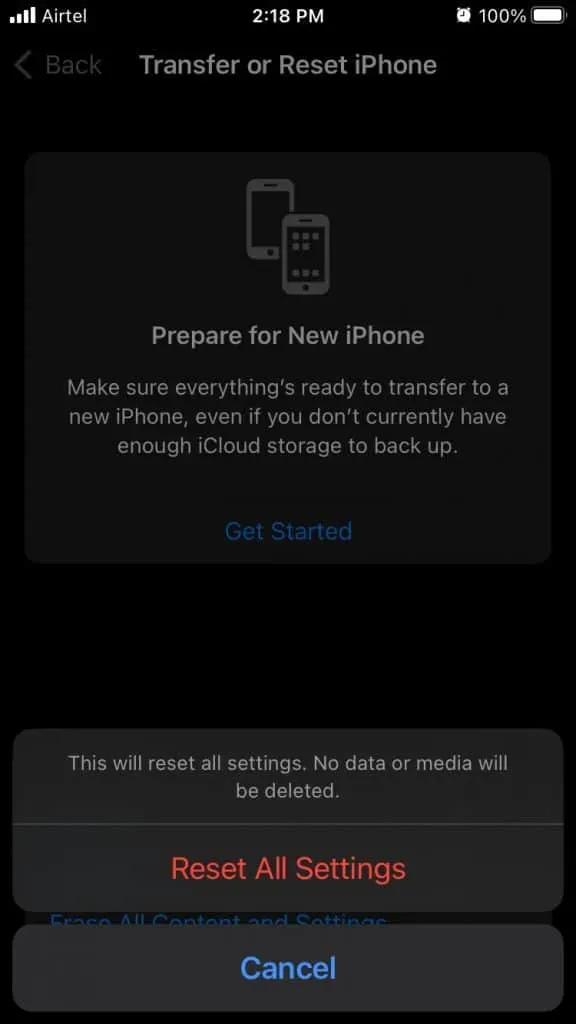
Je iPhone wordt opnieuw opgestart en je ziet een voortgangsbalk met het Apple-logo. Nu moet u gaan zitten en wachten tot het resetproces is voltooid. U hoeft de software niet helemaal opnieuw in te stellen, maar u verliest gebruikersgegevens.
Installeer de iOS-software opnieuw
Ik vraag lezers altijd om de iOS-firmware opnieuw te installeren en dit is effectief bij het oplossen van veel softwaregerelateerde problemen. We vragen u natuurlijk niet om schade op hardwareniveau te voorkomen, maar u kunt dit als laatste redmiddel beschouwen.
Opmerking. U moet uw Apple ID-inloggegevens onthouden, zodat u niet het volgende slachtoffer wordt van een iCloud-slot.
Stap 1: back-up van gegevens
Ik smeek iedereen om een back-up te maken op Windows- of Mac-computers en een iCloud-account. Het interne geheugen van de iPhone wordt gewist en opgeslagen gegevens worden permanent verwijderd. Neem de tijd en maak een back-up naar lokale opslag of cloudopslag.
Stap # 2Zet de iPhone in de herstelmodus
Volg de onderstaande gids om uw iPhone in de herstelmodus te zetten.

iPhone 8 of nieuwer:
- Druk op de knop Volume omhoog en laat deze snel los.
- Druk op de knop Volume omlaag en laat deze snel los.
- Houd de zijknop ingedrukt totdat het Apple-logo op het scherm verschijnt.
De Recovery Mode-techniek werkt met iPhones met Face ID en SE (2e generatie).
iPhone 7-serie:
- Houd de knoppen Sleep/Wake en Volume Down tegelijkertijd ingedrukt.
- Laat de knop niet los totdat de herstelmodus op het scherm verschijnt.
Deze handleiding is van toepassing op iPhone 7- en 7 Plus-modellen.
iPhone 6S of eerder:
Ik zal een truc delen die de iPhone rechtstreeks in de herstelmodus zal opstarten.
- Schakel uw iOS-apparaat uit.
- Sluit de verlichtingskabel aan op je Windows 11 pc of Mac.
- Open iTunes op Windows en Finder op Mac.
- Houd de homeknop ingedrukt en sluit de verlichtingskabel aan.
- Laat de Home-knop niet los totdat de herstelmodus op het scherm verschijnt.
U kunt het apparaat terugzetten naar de iOS-software door de zijknop een paar seconden ingedrukt te houden en los te laten wanneer het Apple-logo op het scherm verschijnt.
Stap 3: repareer de iOS-software
Je hebt een internetverbinding nodig zonder bandbreedtebeperkingen en een Windows/Mac-computer waarop iTunes is geïnstalleerd. De nieuwste versie van macOS Catalina is geïntegreerd met iTunes in de Finder-app.
- iTunes openen.
- Klik op “Herstellen” en iTunes zal de iPhone in de herstelmodus detecteren.
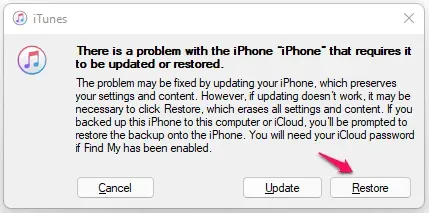
- Klik op de optie “Herstellen en bijwerken”.
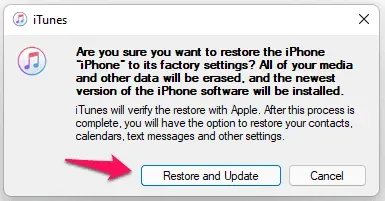
U hoeft niet meer binnen te stappen en uzelf te trakteren op een kopje koffie. iTunes downloadt het IMG-bestand van de servers en ruimt ondertussen de interne opslag op. U moet achterover leunen en ontspannen totdat de iOS-software met succes is hersteld.
het komt erop neer
Zoek een Apple Service Center bij u in de buurt en praat met hen over het feit dat het touchscreen van uw iPhone niet werkt op de nieuwste iOS 15. Laat uw beeldscherm vervangen bij een Apple Care+ Service Center. Ik zou u adviseren om naar een vertrouwde winkel van derden te gaan voor goedkopere vervangende oplossingen. Laat ons weten welke oplossing u heeft geholpen bij het oplossen van uw iPhone-touchscreenproblemen in het gedeelte Opmerkingen hieronder.



Geef een reactie